ครอบตัดหน้าบน Mac
UPDF ช่วยให้คุณครอบตัดหน้า PDF ได้ทีละหน้าหรือทั้งหมด ช่วยให้คุณควบคุมการครอบตัดได้อย่างสมบูรณ์ ไม่ว่าคุณต้องการครอบตัดหน้าเดียวหรือทั้งเอกสาร
นี่คือคู่มือผู้ใช้ฉบับสมบูรณ์และตัวเลือกการครอบตัด:
เปิดไฟล์ PDF ใน UPDF แล้วคลิกปุ่ม " เครื่องมือ " เลือก " ครอบตัด " จากแถบเครื่องมือ
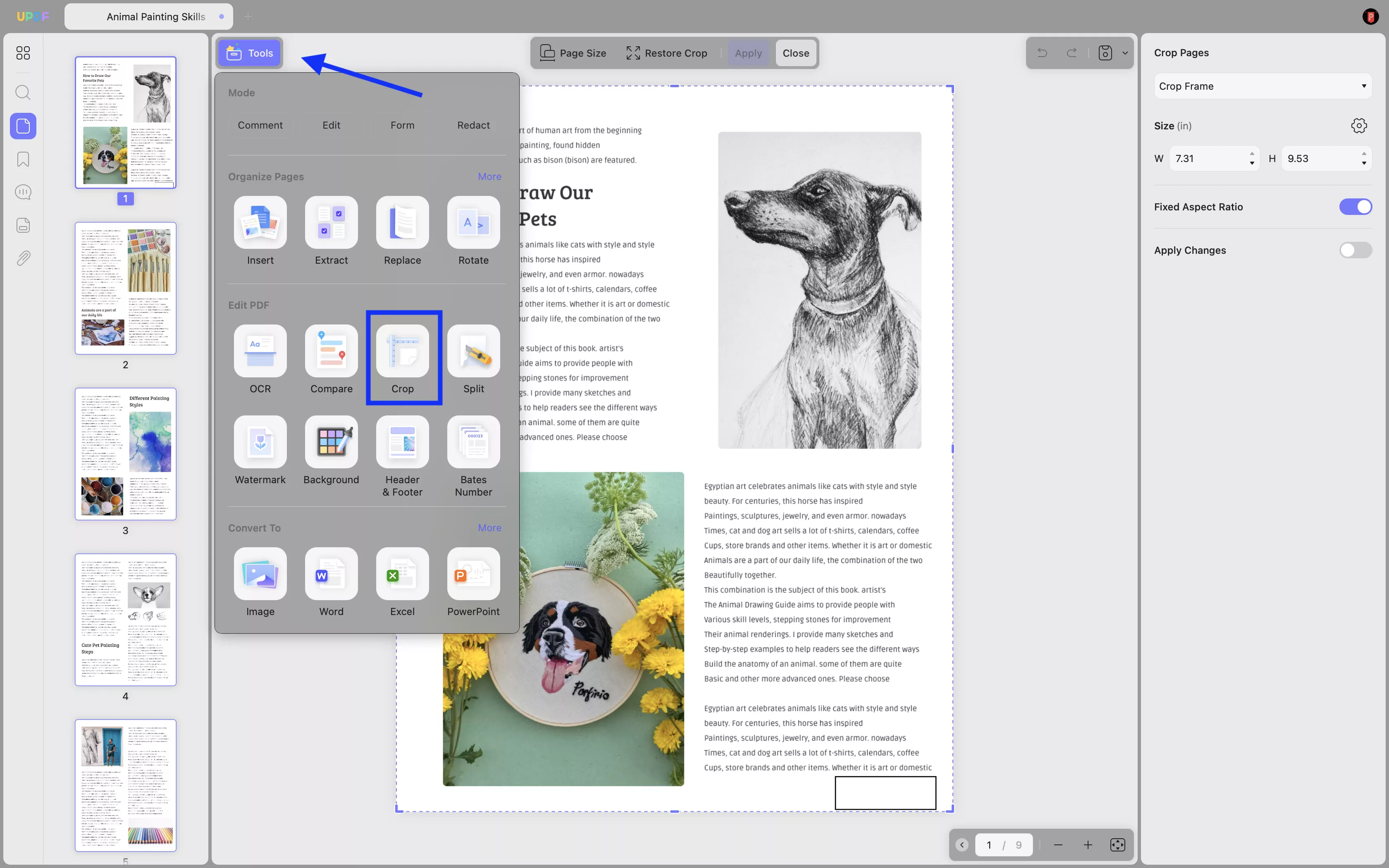
ภายในฟีเจอร์ " หน้าครอบตัด " คุณจะพบหมวดหมู่ต่อไปนี้:
ตัวเลือกพืชผล
ในแถบเครื่องมือทางด้านขวา ให้เลือกว่าคุณต้องการครอบตัดกรอบหรือ ขอบจากนั้น คุณสามารถปรับพื้นที่ครอบตัดได้โดยลากกล่องเส้นประสีม่วง คลิกปุ่ม " ครอบตัด " สีม่วงเพื่อใช้การครอบตัด
ขนาดของเฟรมที่ถูกครอบตัดนั้นสามารถปรับแต่งได้เช่นกัน ปุ่ม Fixed Aspect Ratio และ Apply Changes ยังสามารถเปิดหรือปิดใช้งานได้ตามความต้องการของคุณ
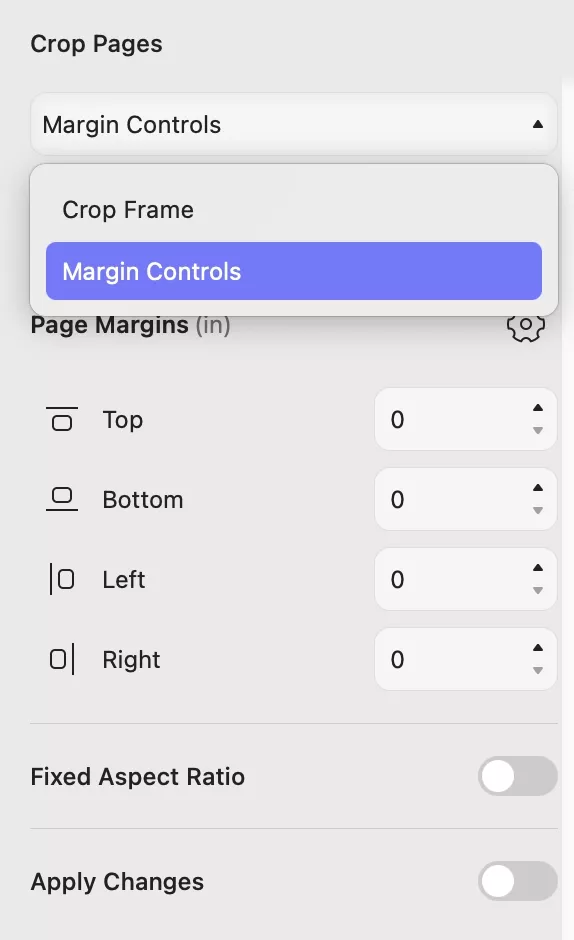
ใช้การเปลี่ยนแปลง
หากคุณต้องการครอบตัดเฉพาะหน้าปัจจุบัน ให้คลิกปุ่ม " ครอบตัด " ที่มุมขวาบน
หากคุณต้องการทำการเปลี่ยนแปลงที่คล้ายคลึงกันกับหน้าที่เลือก การเปิดใช้งานคุณลักษณะ " นำการเปลี่ยนแปลงไปใช้ " จะทำให้คุณสามารถใช้การเปลี่ยนแปลงปัจจุบันกับช่วงหน้าที่กำหนดเองได้ นอกจากนี้ คุณยังสามารถตั้งค่าช่วงหน้าที่กำหนดเองภายในคุณลักษณะนี้ได้อีกด้วย:
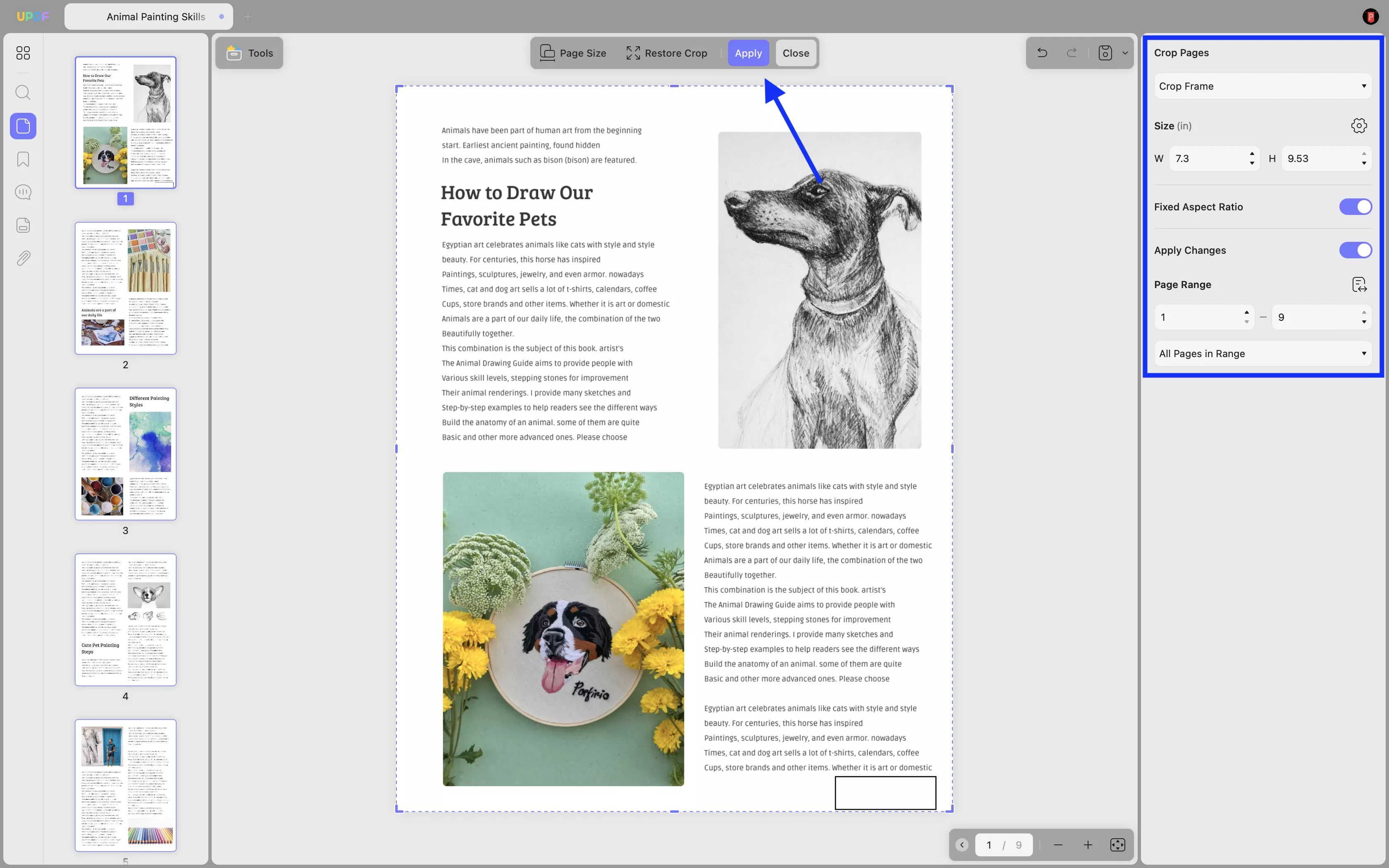
- ช่วงหน้า : คุณสามารถครอบตัดหน้าต่างๆ ได้ตามต้องการ รวมถึงหน้าทั้งหมด หน้าแนวตั้ง หน้าแนวนอน หรือหน้าแบบกำหนดเอง
- หน้าคี่หรือหน้าคู่ : คุณสามารถเลือกช่วงหน้าเป็นหมายเลขหน้าคู่หรือหน้าคี่ได้
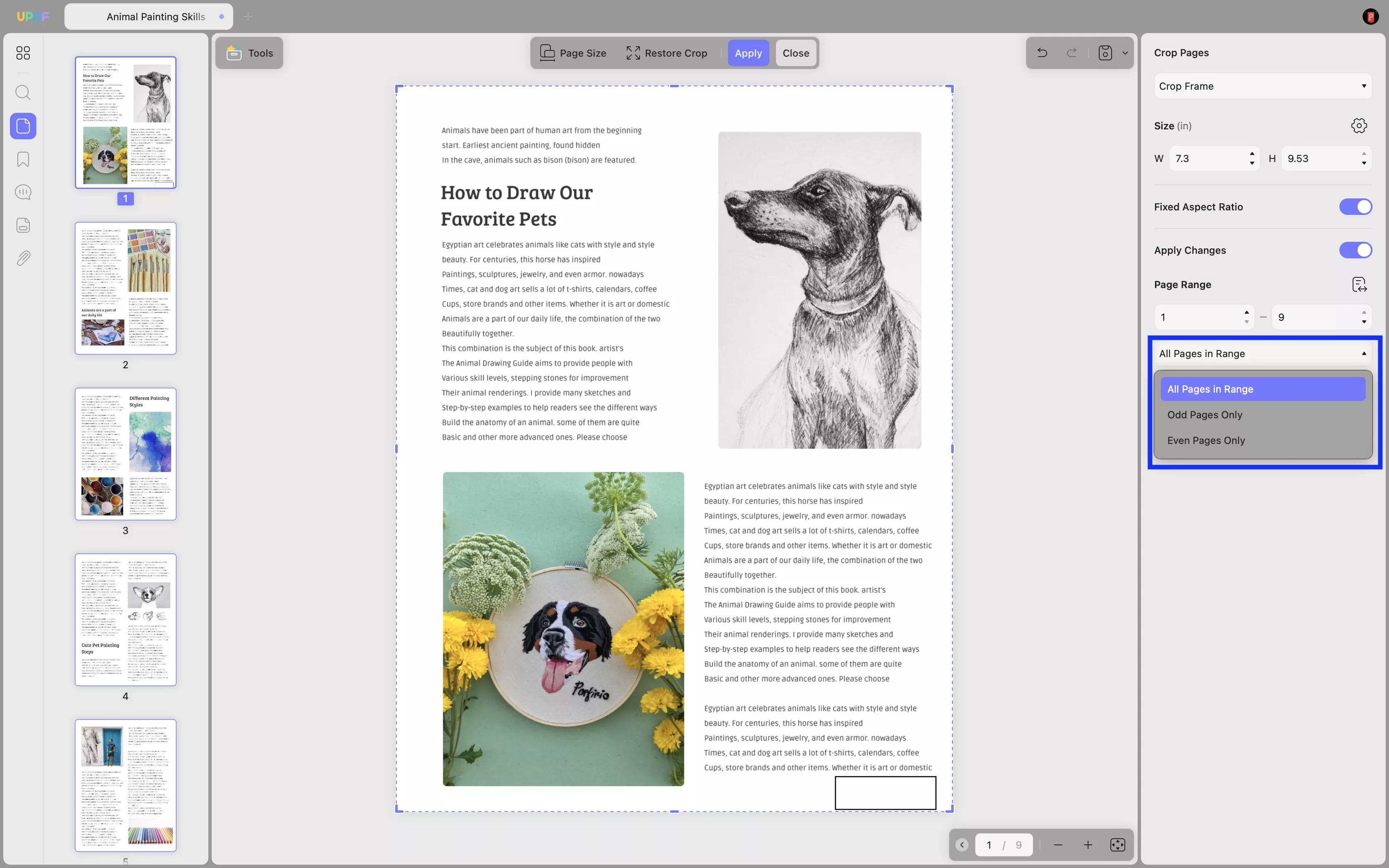
ฟื้นฟูพืชผล
คุณสามารถคืนค่าการเปลี่ยนแปลงได้โดยการคลิกที่ " คืนค่าการครอบตัด " บนแถบเครื่องมือด้านบน
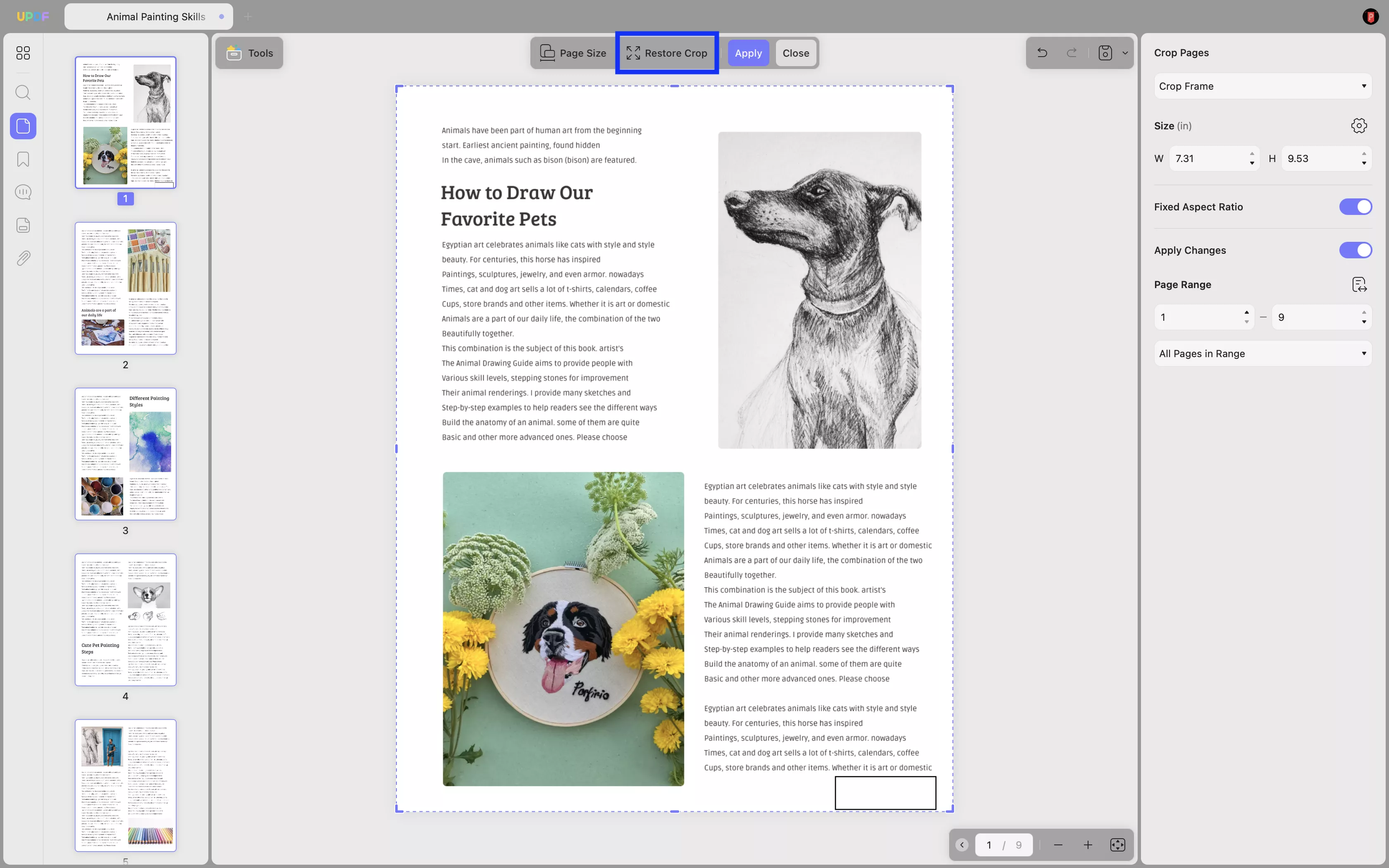
 UPDF
UPDF
 UPDF สำหรับ Windows
UPDF สำหรับ Windows UPDF สำหรับ Mac
UPDF สำหรับ Mac UPDF สำหรับ iPhone/iPad
UPDF สำหรับ iPhone/iPad UPDF สำหรับ Android
UPDF สำหรับ Android UPDF AI Online
UPDF AI Online UPDF Sign
UPDF Sign แก้ไข PDF
แก้ไข PDF ใส่คำอธิบาย PDF
ใส่คำอธิบาย PDF สร้าง PDF
สร้าง PDF ฟอร์ม PDF
ฟอร์ม PDF แก้ไขลิงก์
แก้ไขลิงก์ แปลง PDF
แปลง PDF OCR
OCR PDF เป็น Word
PDF เป็น Word PDF เป็นรูปภาพ
PDF เป็นรูปภาพ PDF เป็น Excel
PDF เป็น Excel จัดระเบียบ PDF
จัดระเบียบ PDF รวม PDF
รวม PDF แยก PDF
แยก PDF ครอบตัด PDF
ครอบตัด PDF หมุน PDF
หมุน PDF ป้องกัน PDF
ป้องกัน PDF เซ็น PDF
เซ็น PDF ลบข้อความ PDF
ลบข้อความ PDF ล้าง PDF
ล้าง PDF เอาความปลอดภัยออก
เอาความปลอดภัยออก อ่าน PDF
อ่าน PDF UPDF Cloud
UPDF Cloud บีบอัด PDF
บีบอัด PDF พิมพ์ PDF
พิมพ์ PDF ประมวลผลเป็นชุด
ประมวลผลเป็นชุด เกี่ยวกับ UPDF AI
เกี่ยวกับ UPDF AI โซลูชั่น UPDF AI
โซลูชั่น UPDF AI คู่มือผู้ใช้ AI
คู่มือผู้ใช้ AI คำถามที่พบบ่อยเกี่ยวกับ UPDF AI
คำถามที่พบบ่อยเกี่ยวกับ UPDF AI สรุป PDF
สรุป PDF แปล PDF
แปล PDF แชทกับ PDF
แชทกับ PDF สนทนากับ AI
สนทนากับ AI แชทด้วยรูปภาพ
แชทด้วยรูปภาพ PDF เป็นแผนที่ความคิด
PDF เป็นแผนที่ความคิด อธิบาย PDF
อธิบาย PDF งานวิจัยเชิงวิชาการ
งานวิจัยเชิงวิชาการ การค้นหาเอกสาร
การค้นหาเอกสาร โปรแกรมตรวจสอบ AI
โปรแกรมตรวจสอบ AI โปรแกรมเขียน AI
โปรแกรมเขียน AI โปรแกรมช่วยทำการบ้าน AI
โปรแกรมช่วยทำการบ้าน AI โปรแกรมสร้างแบบทดสอบ AI
โปรแกรมสร้างแบบทดสอบ AI โปรแกรมแก้โจทย์คณิตศาสตร์ AI
โปรแกรมแก้โจทย์คณิตศาสตร์ AI แปลง PDF เป็น Word
แปลง PDF เป็น Word แปลง PDF เป็น Excel
แปลง PDF เป็น Excel แปลง PDF เป็น PowerPoint
แปลง PDF เป็น PowerPoint คู่มือการใช้งาน
คู่มือการใช้งาน เคล็ดลับ UPDF
เคล็ดลับ UPDF คำถามที่พบบ่อย
คำถามที่พบบ่อย รีวิว UPDF
รีวิว UPDF ศูนย์ดาวน์โหลด
ศูนย์ดาวน์โหลด บล็อก
บล็อก ห้องข่าว
ห้องข่าว ข้อมูลจำเพาะทางเทคนิค
ข้อมูลจำเพาะทางเทคนิค อัปเดต
อัปเดต UPDF เทียบกับ Adobe Acrobat
UPDF เทียบกับ Adobe Acrobat UPDF เทียบกับ Foxit
UPDF เทียบกับ Foxit UPDF เทียบกับ PDF Expert
UPDF เทียบกับ PDF Expert